
Samsung — одно из ведущих имен в индустрии смартфонов, а его линейка Galaxy с каждым годом все дальше продвигает стандарты. Последний смартфон Galaxy 10 является одним из лучших телефонов, когда-либо созданных, и поэтому он поставляется со всеми видами настраиваемых опций.
Содержание
Естественно, что одной из первых вещей, которые люди меняют при покупке нового телефона, является мелодия звонка и сигнал оповещения о сообщениях. Продолжайте читать, и мы расскажем вам, как это сделать.
Изменение мелодии оповещения
Есть два способа изменить мелодию оповещения. Вы можете выбрать одну из мелодий по умолчанию, доступных в настройках Galaxy S10, или добавить свой собственный звук. Последний вариант позволяет добавить песню mp3, запись или любой другой звук по вашему желанию. Настройка немного отличается, но подробные инструкции вы найдете ниже.

Настройки мелодии оповещения сообщений по умолчанию
Следуйте этим инструкциям, если вы хотите изменить мелодию оповещения сообщений по умолчанию и использовать другую мелодию, доступную на вашем телефоне.
- Проведите вниз с главного экрана телефона и выберите «Сообщения» в меню.
- Нажмите «Меню», а затем выберите «Настройки».
- Проверьте, включены ли звуки уведомлений. Откройте «Уведомления» и переведите переключатель в положение «Вкл.»
- Далее перейдите в «Категории», а затем в «Общие уведомления»
- Прокрутите вниз и откройте «Звук». Вы увидите список доступных звуков.
- Нажмите нужный звук и выйдите из Настроек.
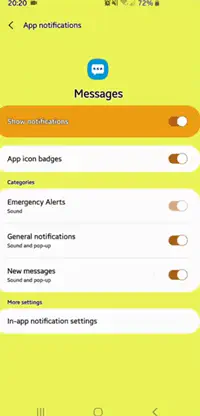
Установите любимую песню в качестве мелодии оповещения
Вам придется переместить песню или музыкальный файл в нужную папку, прежде чем он станет доступен в приложении Настройки. Вот как это сделать:
- Скопируйте или загрузите файл на телефон.
- Перейдите в папку «Samsung», затем нажмите «Мои файлы».
- Найдите папку, в которой вы сохранили файл, и найдите его.
- Нажмите и удерживайте, чтобы выбрать его. Выберите «Копировать» из доступных вариантов.
- Вернитесь в «Мои файлы» и выберите «Внутреннее хранилище».
- Вставьте файл в папку.
Теперь, когда ваш музыкальный файл находится в нужном месте, вы можете найти и выбрать его в Настройках. Откройте приложение «Настройки», и файл должен быть доступен. Вот краткая инструкция:
- Перейдите и откройте приложение «Настройки».
- Выберите «Звуки и вибрация.»
- Затем выберите «Звуки уведомлений.»
- Выберите, к какой SIM-карте вы хотите применить уведомление. Вы можете выбрать SIM1 или SIM2.
- Нажмите на музыкальный файл, который вы добавили.
Вы можете повторить процесс для обеих SIM-карт и использовать разные звуки, если хотите.
Изменение мелодии звонка
Итак, вы настроили мелодии оповещения о текстовых сообщениях, и вот как изменить мелодию звонка:
- Проведите вверх на главном экране телефона и выберите «Настройки» на открывшемся экране приложений.
- Выберите «Звуки и вибрация».
- Выберите «Мелодия».
- Выберите одну из предварительно загруженных мелодий или выберите файл, который вы добавили в папку «Общие уведомления».
Пользовательские мелодии для контактов
Вы также можете изменить мелодию для каждого контакта. Вы можете установить разные мелодии для самых близких друзей и родственников, чтобы сразу знать, кто звонит. Это всегда хорошая идея. Это можно сделать следующим образом:
- Откройте контакты и перейдите к контакту, для которого вы хотите изменить мелодию звонка.
- Выберите «Изменить».
- Найдите и нажмите «Просмотреть еще».»
- Выберите «Добавить пользовательский рингтон».
- Выберите нужный музыкальный файл.
Музыка делает жизнь лучше
Samsung Galaxy S10 и S10+ — фантастические смартфоны с множеством настраиваемых опций. Выбор предварительно загруженных мелодий звонка и звуков оповещения о сообщениях превосходен, но постоянно слышать один и тот же общий звук быстро надоедает. Используйте свои любимые мелодии и звуки и придайте своему Galaxy S10 индивидуальность.
Какая ваша любимая мелодия звонка и почему? Используете ли вы предварительно загруженные варианты, или вы используете свои любимые песни и темы из фильмов? Не стесняйтесь поделиться своим рингтоном в разделе комментариев ниже.
YouTube видео: Как изменить мелодию оповещения о текстовых сообщениях на Galaxy S10
Вопросы и ответы по теме: “Как изменить мелодию оповещения о текстовых сообщениях на Galaxy S10”
Как изменить звук сообщения на самсунг?
0:00Рекомендуемый клип · 59 сек.Как поставить звук уведомления или СМС на Samsung: просто и быстроНачало рекомендуемого клипаКонец рекомендуемого клипа
Как поменять рингтон уведомления?
Меню – Настройки – Звук – Звук уведомления. Меню – Сообщения – Опции – Настройки – Звук уведомления.
Как поставить свою мелодию на сообщения?
Как поставить свою музыку на уведомления в смартфонах на **Android**1. 1) Заходим в память телефона и в папку DCIM. 2. 2) Создаем там папку media. 3. 3) В ней создаем папку audio. 4. 4) А в ней создаем папки alarms, notifications, ringtones. 5. 5) Теперь кидаем в эти папки музыку из расчета 6. 6) Перезагрузить смартфон
Как сделать звук когда приходят сообщения?
Вариант 1. В настройках устройства1. Откройте настройки телефона. 2. Нажмите Приложения и уведомления Уведомления. 3. В разделе “Недавно отправленные” нажмите на приложение. 4. Выберите тип уведомления. 5. Настройте нужные параметры. Выберите Оповещения или Без звука.
Как поставить разные звуки на сообщения?
Если нам нужно изменить звук уведомлений для входящей почты на указанный почтовый ящик, нажимаем по пункту «Почта. Со звуком». В пункте «Со звуком» выбираем нужный звук для выбранного уведомления.
Как изменить звук когда приходит сообщение?
**Как изменить настройки звука для уведомлений**1. Откройте приложение “Настройки” на телефоне. 2. Нажмите Звук и вибрация Звук уведомлений по умолчанию. 3. Выберите звук. 4. Нажмите Сохранить.











